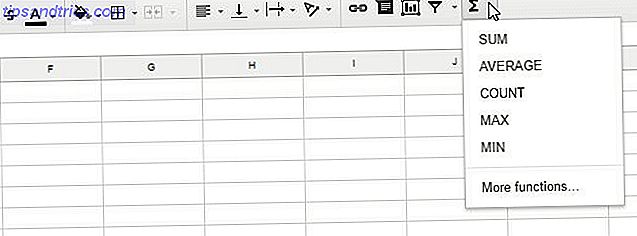Traiga un recibo de $ 20 la próxima vez que inicie Microsoft Office.
Use la "regla secreta del billete de $ 20 dólares" para aumentar su productividad.
No con un soborno Está en algo tan trivial como una fuente. Sí, simplemente usando un tamaño de fuente grande (3.6 mm) en comparación con una fuente más pequeña (1.8 mm o 2.2 mm). El número de serie verde de la factura es de aproximadamente 3.5 mm de tamaño. El estudio Optometry & Vision Science dijo que los efectos positivos fueron más pronunciados en los grupos más jóvenes.
Esa podría ser una sugerencia de productividad de baja tecnología para trabajar con Microsoft Office. El paquete de Office de Redmond es el Samson entre todas las aplicaciones de productividad de oficina. Las habilidades de MS Office permanecen arraigadas en las principales habilidades comunes que los empleadores buscan. Por lo tanto, sea más comprensivo con estos diez simples consejos de Office 2013 y tome más tiempo libre en el refrigerador de agua.
No separe las versiones anteriores
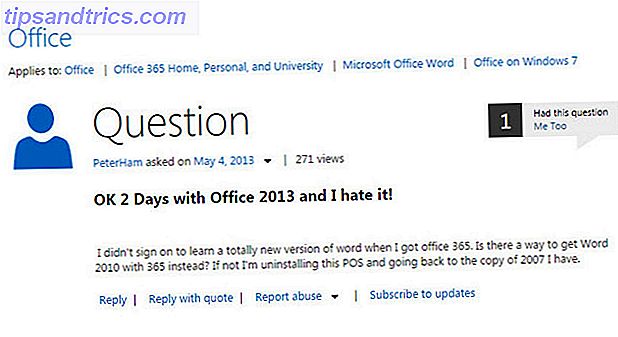
¿Aún enamorado de Office 2007 u Office 2010?
¿Odio aprender los puntos más finos de Office 2013? Cálmese. Sé que no a todos les gusta el cambio. Pero con la capacidad de instalar en paralelo Office 2013 junto con una versión anterior, puedes obtener lo mejor de todos los mundos. No tiene que desinstalar las versiones antiguas mientras sumerge sus pies en las nuevas características desconocidas, como la pestaña Diseño. No necesita sacrificar su productividad anterior mientras se relaja con Office 2013.
Ahorre tiempo con una copia

No vaya a buscar el documento para copiar.
El acceso directo para crear una copia de un documento de Office no es muy aparente, pero es un gran ahorro de tiempo si desea trabajar en una copia manteniendo el original intacto. Haga clic en Archivo - Abrir - Documentos recientes . Si el documento fue abierto recientemente, se mostrará el nombre del archivo. Haga clic derecho en el nombre del archivo y seleccione Abrir una copia . Cualquier cambio que haga se guardará en la copia. Luego puede guardarlo en cualquier ubicación.
Este pequeño paso ahorra tiempo porque no tienes que navegar hasta su ubicación y crear manualmente una copia para trabajar.
Trabajar en cualquier lugar con documentos en línea

Trabajando en un documento importante, pero tiene que salir a la carretera?
Guarde sus documentos de Office en línea ¡No pague por Word! 5 razones por las que debería usar Office Online ¡No pague por Word! 5 Razones por las que debe utilizar Office Online Office Online es la versión gratuita y conectada a la nube de Microsoft Office. Las limitaciones se compensan con características, útiles incluso para los usuarios de escritorio de Office. Lo mejor de todo es su Leer más a través de la cuenta de Microsoft. Microsoft tiene la suite hermana de aplicaciones web para Word, Excel, OneNote y PowerPoint. Word, Excel y PowerPoint guardan la última ubicación donde dejó el trabajo antes de guardar: en la letra, celda o diapositiva. Seleccione el lugar donde dejó de trabajar en un dispositivo diferente mientras está lejos de su computadora principal. También puede continuar su trabajo en aplicaciones móviles para Office.
Vaya fácil a los ojos con el modo de lectura

Póngase cómodo. Oh, las cosas que puedes hacer cuando dejas de odiar y comienzas a hacerlo.
Si tiene una computadora con capacidad táctil, Office 2013 fue diseñado para la productividad con los dedos. El menú Ribbon se rediseñó y se hizo más funcional. Te pediré que hagas una cosa si todavía estás decidiendo subir a bordo (¡vamos, hace un año!). Ir a Ver - Modo de lectura . Ese es un punto de bonificación para una distracción. 10 Distracciones Diarias para Mejorar su Productividad 10 Distracciones Diarias para Mejorar su Productividad Contrariamente a la creencia popular, hay algunas distracciones que en realidad podrían hacernos más productivos. Las distracciones no necesitan ser obstáculos ... con estas formas deliberadas, fácilmente pueden ser catapultas. Leer más experiencia de lectura.
Redimensiona automáticamente el documento a pantalla completa y está completamente despejado. Haga clic en Ver para ver las opciones para ajustar este modo. Por ejemplo, los modos de color que lo hacen más fácil para los ojos. Puede deshacerse de la barra de herramientas para una experiencia de pantalla completa.
No corte y pegue más - Mover con F2

Hay una manera más rápida que usa pulsaciones de teclas menores.
Usar Cut-Paste (Ctrl-x Ctrl-v) para mover texto de un lugar en la página a otro dentro de un documento de Word está bien. Pero prueba esto Seleccione cualquier bloque de texto. Presione F2. Notará que la barra de estado (en la parte inferior de la pantalla) dice Mover a donde . Coloque el cursor en la ubicación donde desea mover el bloque de texto. Presione Enter y la selección se moverá. Esta función también funciona en versiones anteriores de Word.
Use sus orejas con las tecnologías de asistencia
Aproveche los beneficios de las herramientas de asistencia mejoradas en Windows 8.
Con Office Suite, puede aprovechar el lector de pantalla incorporado ( Narrador ) para leer y crear documentos de Word, diapositivas de PowerPoint, hojas de cálculo de Excel, cuadernos de OneNote y correo electrónico de Outlook. Microsoft Support recomienda que se familiarice con las teclas de método abreviado también. Por ejemplo, puede usar voz para grabar sus comentarios en diapositivas de PowerPoint o en un documento de Word. Si tiene poco tiempo, use el Narrador para que lea en voz alta los correos electrónicos de Outlook o un documento de Word.

Microsoft Office 2013 también viene con un mini traductor habilitado para audio que puede tomar una frase extranjera seleccionada y leer en voz alta su pronunciación. Seleccione una palabra extranjera. Haga clic en Revisar - Traducir - Mini Traductor . Presiona el botón Reproducir .
Usar como herramienta de presentación rápida
Trabajar en tándem con otra persona es el atajo hacia la productividad.
Y no estamos hablando de editar colaborativamente y hacer un seguimiento de los cambios Cómo colaborar con el seguimiento de los cambios en Microsoft Word Cómo colaborar con el seguimiento de los cambios en Microsoft Word Lea más. Microsoft Office 2013 trae nuevas características de colaboración para Word y PowerPoint que se apoyan en una cuenta de Microsoft. Con el servicio de presentación de Office, sus colaboradores ni siquiera necesitan el paquete de Office en su extremo. Un navegador web hace el trabajo con la ayuda de la aplicación web de Office. Como muestra la captura de pantalla siguiente, trabaje en su documento y comience a compartir desde Archivo - Compartir - Presente en línea . Desde aquí, seleccione Office Presentation Service y haga clic en Presentar en línea .

Se crea un enlace compartido. Envíelo por Skype, correo electrónico o cualquier otro medio en línea. Comience su presentación y los destinatarios podrán verla en sus navegadores cuando hagan clic en el enlace compartido. Comparta notas y los miembros de su equipo pueden seguirlo a través del documento. También pueden ver la presentación de forma independiente. El presentador controla la presentación desde esta barra de menú especial.

Consulte Wikipedia dentro de Word
La aplicación oficial de Wikipedia es un recurso rápido para la investigación general.
Con la aplicación de Wikipedia dentro de Word. Ir a Insertar - Aplicaciones para Office - Wikipedia . Puede que tenga que buscarlo entre las aplicaciones destacadas. La aplicación también le permite insertar una sección de un texto o una imagen. Selecciona el texto o coloca el cursor sobre la imagen. Haga clic en el símbolo de inserción para insertarlo en el cuerpo de su documento de Word. El enlace fuente se incluye automáticamente con el inserto.

La aplicación de Wikipedia también se puede utilizar para buscar algo en el panel lateral simplemente seleccionando algo en su documento. Bonito.
Dale a tus datos el cuadro que merece
Definitivamente para el aritmophobic.
Mi cerebro se apaga cuando tengo que analizar números complicados. Gracias a la función Live Charts en Excel, puedo darles un cambio de imagen instantáneo con coloridos gráficos. En versiones anteriores de Excel, la creación de gráficos era una de las tareas más difíciles. No solo se trataba del tiempo que tomó, sino también del tipo de gráfico correcto que se ajusta a los datos . Excel 2013 lo hace fácil como un clic con Live Charts. Excel utiliza algoritmos especiales para mostrar los tipos de gráficos que puede usar en función de los datos.

Seleccione los datos en el gráfico y haga clic en Insertar: gráfico recomendado para ver opciones como líneas, barras y gráficos circulares que Excel considera adecuados para sus datos. Haga clic en cada cuadro para obtener una vista previa de cómo se verán sus datos. Elija el gráfico correcto y Excel inserta el gráfico con algunos elementos de página para trabajar con estilos, colores y los datos del gráfico.

Tenga en cuenta: No se recomiendan todos los tipos de gráficos. Los tipos de gráficos especializados están disponibles en el botón Insertar gráfico en la cinta de opciones.
Grieta Abrir PDF con Reflow
Desde PDF a documentos editables de Word.
Una de las mejores características de los archivos PDF es que no se pueden editar por defecto. También es una característica molesta si quieres sacarle información. Existe toda una industria de herramientas que lo ayudan a ser más productivo con archivos PDF 7 Herramientas en línea gratuitas en PDF que podrían ahorrarle mucho trabajo 7 Herramientas PDF gratuitas en línea que podrían ahorrarle mucho trabajo La Web está llena de pequeñas herramientas increíbles que puede ayudarlo a alterar archivos PDF sin perder el tiempo. Veamos tareas PDF menos conocidas que pueden ser útiles para usted. Lee mas . No ignore la nueva (y apuesto, infrautilizado) característica de Reflujo de PDF en MS Word 2013. Haciéndolo sin complicaciones: abra un PDF con Word 2013 y se comportará como un documento normal de Word. Puede reutilizar el contenido sin demasiado esfuerzo. Ahora, todos esos datos ricos bloqueados en archivos PDF están listos para elegir.
Word crea una copia y la abre como un documento normal como lo haría con cualquier otra desde Archivo - Abrir . Haga cualquier cambio ... el PDF original se deja intacto. Las conversiones no siempre son perfectas, pero esta es una característica muy práctica.
Un breve video explicativo:
El blog de Microsoft se queda bajo el capó y dice:
La característica de PDF Reflow no pretende reemplazar a un lector, como el lector de Windows 8, sino que es un convertidor que le brinda un nuevo nivel de acceso a su contenido.
Su productividad Tus consejos.
Microsoft Office ha visto ocho versiones y una cantidad de usuarios cercana a la población de India. Es seguro decir que ha contribuido a nuestra productividad, simplemente guiándonos a una vida sin papeles. El futuro está aquí. Tu guía para tener una vida sin papeles. Hoy está el futuro. Tu guía para tener una vida libre de papeles hoy. Sin papel. un término que se usa con bastante frecuencia hoy en día. Pero, ¿qué significa? ¿Y en qué medida se aplica? Ciertamente, todos seguimos utilizando el papel hasta cierto punto a pesar de los avances ... Leer más. Solo diez consejos de productividad para Office parecen tres segundos de una película de Christopher Nolan. Prometemos que habrá más.
Por ahora, es su turno de contarnos sobre su truco de productividad favorito para Office 2013. ¿Se trata de desactivar las molestias de Office? 5 Trucos para desactivar las molestias y mejorar Office 2013 5 Trucos para desactivar las molestias y mejorar Office 2013 Microsoft Office 2013 ha estado disponible para Hace algunos meses, y como es siempre el caso con un nuevo lanzamiento, hay algunas peculiaridades y molestias que han llevado a los usuarios a preguntarse si ... Leer más ... o en un atajo secreto que no muchos saben? ¿O es la receta en la forma en que la usas para un trabajo específico? Completa los comentarios.